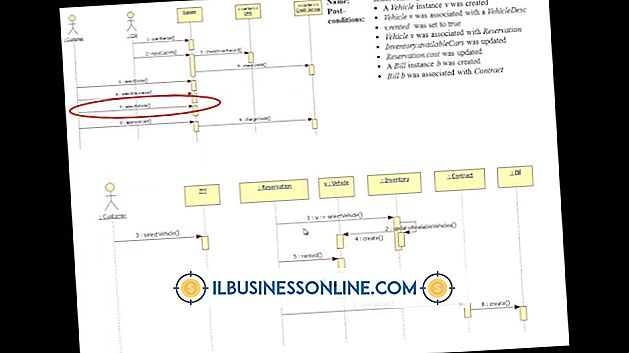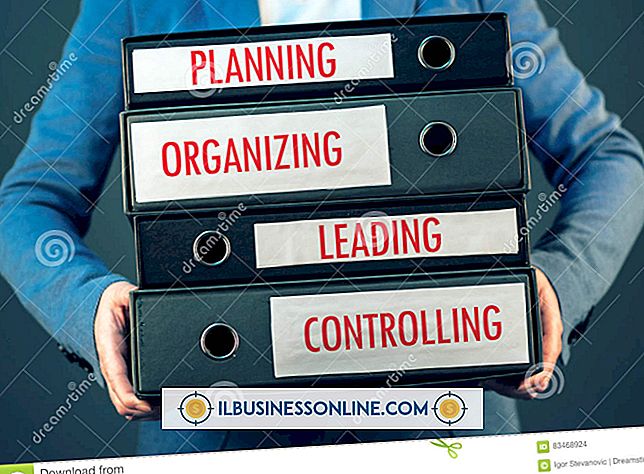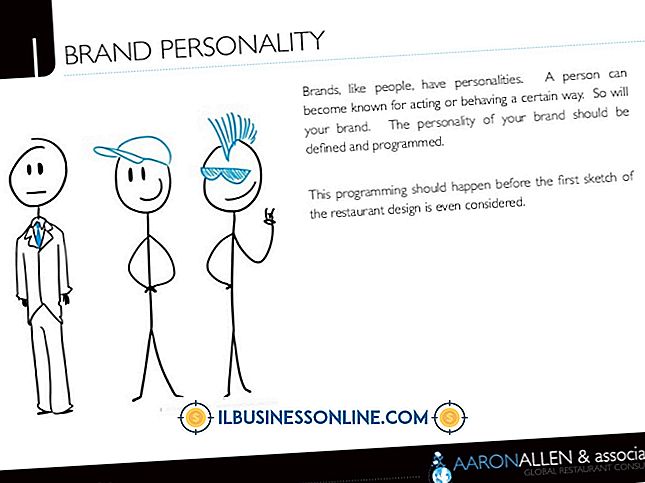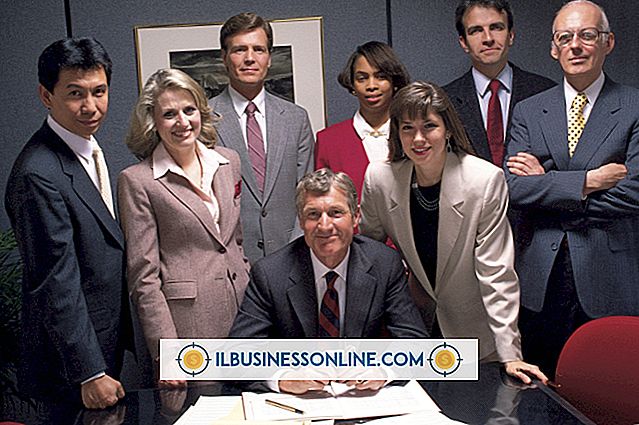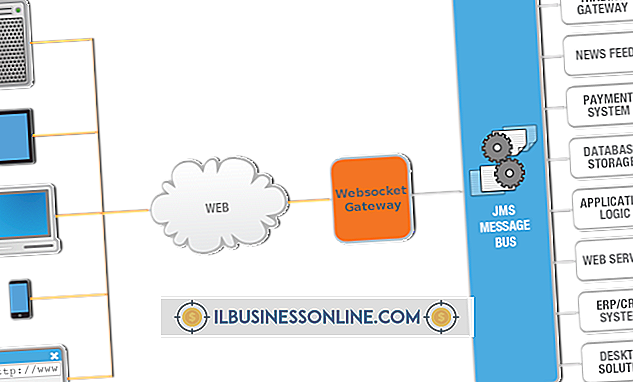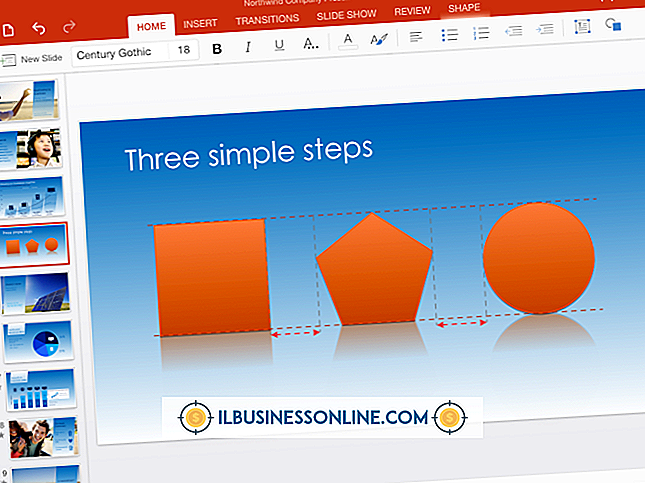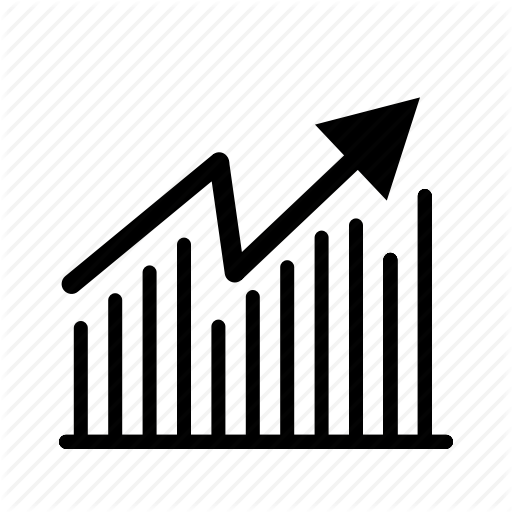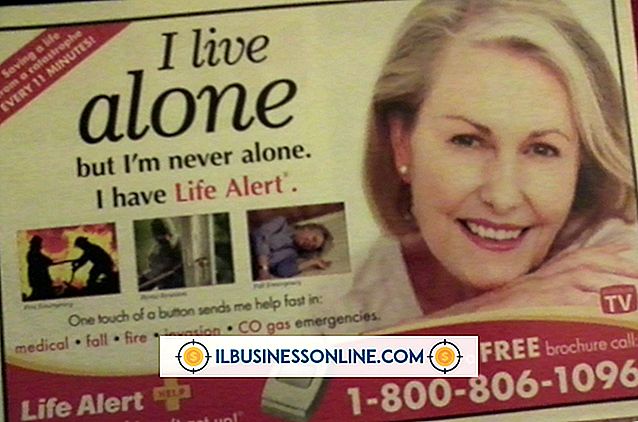Footer sitter fast på sidan i PowerPoint

Huvudområdet för en PowerPoint-bildruta är vanligtvis där det mesta av texten, punkterna, bilderna och annan information visas, men en bildfotboll kan också ge viktig information, till exempel bildnummer, datum, författarnamn och mer. Även om PowerPoint är en del av Microsoft Office-paketet, skiljer sig dess infogningsmetod lite från andra Office-program. När du har skapat en sidfot visas inte standardfliken och bandet för att du ska kunna redigera den. Det betyder inte att du måste acceptera en fast sidfot - du kan enkelt ändra den genom PowerPoints sidfotredigerare.
1.
Starta PowerPoint och klicka på fliken "Arkiv". Klicka på "Öppna". Navigera till presentationen med fastnat sidfot. Om fotfoten inte visas på den första bilden, som visas som standard när du öppnar presentationen, trycker du på "PgDn" -tangenten tills den första bilden med fastfoten ligger i huvuddelen av fönstret.
2.
Dubbelklicka på sidfoten. Det kan hända att du måste klicka runt längst ner på objektglaset några gånger tills du ser den blå prickade linjen visas runt sidfoten.
3.
Håll muspekaren över sidfoten tills pekaren blir en fyrpilad lucka.
4.
Klicka och dra fotfoten från sitt "fasta" -läge till önskad plats, till exempel det nedre vänstra hörnet i stället för mitten.
5.
Klicka inuti sidfoten. Markera texten "fast" och skriv över den med din nya text. För att ta bort texten från sidans sidfot, markera texten och tryck på "Radera" -tangenten. Även om sidfoten kommer att vara kvar på bilden utan text i den, blir den osynlig.
Tips
- Om du vill ta bort sidfoten från bildspelet helt och hållet klickar du på fliken "Infoga". Klicka på knappen "Header & Footer" mitt i bandet. Avmarkera rutan till vänster om "Footer". Klicka på "Apply to All". Du kan också ta bort fotfoten från en enda bild genom att avmarkera "Footer" och klicka på "Apply" -knappen på varje bildruta som inte borde ha en sidfot . Detta låter dig behålla de etablerade sidorna där du vill ha dem medan du tar bort dem du inte vill ha.